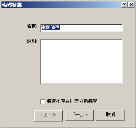條碼 Web 表單精靈
使用此精靈可建立條碼 Web 表單,協助您透過網頁瀏覽器將自訂資料輸入清單資料庫。Web 表單特別適用於追蹤裝置在整個生命週期的狀態。您可以在收到裝置的條碼時立即輸入 Web 表單中,在清單中開始裝置的生命週期。需要停用裝置時,您可以建立表單,將記錄移出清單並移到資產控制進行封存。如此一來,您就有報告和稽核所需的清單記錄。
Web 表單包含兩個部份: 表單本身,以及將表單指派到其中的 Web 群組。
- Web 表單:使用此精靈可建立 Web 表單。設計特定用途的個別表單,例如將新的 Dell 系統加入清單。在表單上,設定一個或多個欄位以供輸入裝置條碼和其他識別資訊。如果您有其他系統類型要新增,例如 IBM 和 Acer,您需要對於這些分別建立 Web 表單 (重新使用 Dell 表單或按照其他清單需求建立新表單)。
- Web 群組:使用條碼 Web 群組精靈可建立這些表單的 Web 群組。(承上例,您可以將群組命名為「新增系統」。)Web 群組只是被指派一個或多個 Web 表單的群組。您可以將相同的表單指派給多個群組,在必要時重複使用表單。
您可以開啟條碼 Web 群組 > 所有規則資料夾,並且以滑鼠右鍵按一下 Web 群組規則,然後選取立即執行。您可以接著複製群組的 URL,並用來從其他裝置的網頁瀏覽器存取群組。從該瀏覽器中,您可以將關於要清查的裝置本身的相關資訊輸入到表單欄位,然後按一下儲存按鈕。Web 群組規則將執行,然後將新的資料匯入清單資料庫。
您也可以選擇使用條碼掃描器取得相同類型的資訊,接著可以使用條碼 CSV 匯入精靈將這些資訊匯入到清單中。如需詳細資訊,請參閱條碼 CSV 匯入精靈。
以滑鼠右鍵按一下 DTS 樹狀結構中的條碼 Web 表單,並選取新增規則開啟精靈。輸入此規則的唯一名稱及說明,然後選取規則將收集的資料儲存於其中的資料庫。在繼續精靈頁面上,輸入下列資訊:
使用此頁面可輸入 Web 表單的名稱和描述。
名稱:命名您建立的 Web 表單。這是將出現在網頁的名稱。
說明:提供 Web 表單的描述。
裝置不存在則建立新裝置:如果機碼屬性 (例如條碼或序號) 尚未存在於資料庫中,將在清單中建立新的裝置記錄。
使用此頁面可新增將在 Web 表單上出現的資訊 (資料庫屬性)。您可以使用箭頭按鈕重新排列清單中的屬性。屬性在這裡出現的順序就是屬性在 Web 表單上出現的順序。
您新增完將出現在表單上的屬性時,按一下完成按鈕。您的新條碼 Web 表單規則將出現在條碼 Web 群組 > 所有規則資料夾。若要完成程序,您可以使用條碼 Web 群組精靈來建立表單的 Web 群組。
從此頁面中,您可以對於 Web 表單上出現的資訊欄位自訂內容。您必須對於表單上出現的各個欄位完成此頁面。
屬性:表單將用來做為欄位的資料庫屬性。按一下省略符號 (…) 按鈕,從屬性瀏覽器選取屬性。
- 顯示名稱:要在 Web 表單上出現的屬性名稱。
- 輸入後儲存:控制項傳遞到表單的下一個欄位後儲存欄位資料 (一般使用者按下 Enter、Tab 或按一下其他位置)。您一般會對於表單上最後可見的欄位選取此選項。
- 連結至現有裝置:查詢資料庫中的裝置記錄所用的機碼欄位。這一般是表單上的第一個欄位。如果找到記錄,將以該裝置的值填入表單。
說明:Web 表單上將出現的屬性說明。如果您需要提供屬性的詳細資料,例如從何找到資產標籤或如何正確輸入型號,可使用此選項。
- 類型:一般使用者變更欄位時驗證的屬性資料類型。
- 預設值:如果資料庫沒有任何值,應該出現在欄位中的預設值。例如,建立「新增 IBM System」的表單時,您可以設定 Computer.Manufacturer 屬性「IBM」的預設值。新增預設值時,您也會想要選取靜態值核取方塊,以便一般使用者無法編輯該欄位。
- 預設為目前日期和時間:如果屬性是 DATETIME 資料類型,將建立時間戳記,指出儲存表單的時間。可用來儲存進行儲存的時間,表單上不會出現該欄位。(在此情況下,您也可以選取不在表單上顯示核取方塊)。
- 靜態值:一般使用者無法變更的欄位值。例如,如果您新增預設值,您很可能也會選取此選項。
- 必要:一般使用者需要輸入才能儲存表單的值。
- 不在表單上顯示:不應該出現在表單上的欄位,這適用於有不想讓一般使用者看見或變更的靜態值出現在其中的欄位。
- 唯讀:已經在資料庫中儲存而一般使用者無法變更的欄位值。
- 儲存後保持:儲存表單後,將無法清除此值。一般而言,儲存後將清除所有值。一般使用者一次掃描許多類似項目的條碼時,可使用此選項。表單儲存後,如果仍有製造商和機型之類的值,該人可以繼續快速掃描所有類似的項目,而不需要每次編輯表單。
執行規則群組:儲存此欄位後執行規則群組的選項,可以隨時在要進後續處理動作時使用。例如,如果您將新的 Dell 電腦新增到清單,您可以呼叫規則群組,執行保固和製造商零件規則,從 Web 提取裝置的資訊。
您一般會對於表單中的最後一個欄位執行規則群組。不過,只要已經儲存將在群組中使用的屬性,您就可以在任何欄位執行群組。
驗證字串:檢查一般使用者輸入的資料所用的規則運算式。您必須使用適當的規則運算式語法。 按一下編輯按鈕將開啟對話方塊,供您選取要使用的驗證字串。
使用值的清單:選取此選項將建立值的下拉式清單,而不允許一般使用者自由輸入文字。
- 連結至資料庫中的表格:連結至資料庫表格中的欄,而非手動輸入下拉式清單中出現的所有值。例如,如果您要顯示所有登入名稱,您可以指定 Computer 表格和 LoginName 欄。
- 連結至此表單中的其他欄位:您可能有多個相關聯的欄位,而且想要有按照使用者在其他欄位選取的項目呈現的下拉式清單。例如,一個清單可以是製造商的清單,而連結的欄位可以是這些製造商推出的裝置類型清單。可以在連結的欄位中使用資料庫欄。
- 建立清單:將在下拉式清單中向一般使用者顯示的值清單。您必須按一下執行按鈕,手動輸入這些值。
- 允許自由文字輸入:允許一般使用者選擇輸入新的值,而非只使用下拉式清單。